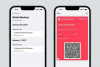Не можете приступити главном екрану иПхоне-а ако је уређај замрзнут.
Главни екран иПхоне-а је једноставно екран који се појављује сваки пут када притиснете дугме „Хоме“ на телефону. За многе кориснике иПхоне-а, овај екран укључује апликације које власник користи свакодневно. Немогућност приступа овом екрану може бити изузетно отежавајућа, јер нећете моћи да отворите и покренете ниједну апликацију која се налази на екрану. Највероватнији разлог зашто иПхоне неће отићи на главни екран је зато што је телефон замрзнут.
Корак 1
Држите дугме за напајање на врху иПхоне-а притиснуто док се телефон не искључи. Поново покрените телефон. Телефон би требало да се аутоматски покрене на главном екрану. Пређите на корак 2 ако се телефон не искључи.
Видео дана
Корак 2
Повежите иПхоне са Аппле каблом који је повезан са пуњачем или рачунаром који ради. Пуните иПхоне око 30 минута, а затим покушајте да приступите почетном екрану телефона.
Корак 3
Притисните и држите дугме „Хоме“ и дугме за напајање на телефону док се телефон не ресетује (искључи се, а затим се одмах укључи). Када се иПхоне поново укључи, уређај би одмах требало да пређе на главни екран.
Корак 4
Потражите и инсталирајте сва доступна ажурирања софтвера за иПхоне. Повежите иПхоне са рачунаром. Отворите иТунес на том рачунару. Кликните на иПхоне мени под „Уређаји“ у иТунес-у. Затим кликните на картицу „Резиме“ у иТунес-у. Кликните на дугме „Ажурирај“ које се налази у центру иТунес-а. Пратите упутства која се појављују у иТунес-у да бисте преузели и инсталирали доступну исправку (ова упутства могу да се разликују у зависности од ажурирања софтвера).
Ствари које ће вам требати
Аппле УСБ кабл
Пуњач или рачунар
Савет
Однесите иПхоне у продавницу електронике или Аппле Сторе ако ниједан од наведених корака не реши проблем, јер може постојати проблем или са дугметом „Хоме“ на телефону или са софтвером иПхоне-а.